你当前正在访问 Microsoft Azure Global Edition 技术文档网站。 如果需要访问由世纪互联运营的 Microsoft Azure 中国技术文档网站,请访问 https://docs.azure.cn。
重要
Azure 实验室服务将于 2027 年 6 月 28 日停用。 有关详细信息,请参阅停用指南。 为了简化迁移,Microsoft已发布自动化脚本来帮助清理实验室服务资源,这些脚本在 Azure 实验室服务停用脚本 GitHub 存储库中提供。
重要
本文中的信息适用于实验室帐户。 Azure 实验室服务实验室计划取代了实验室帐户。 了解如何通过创建实验室计划开始。 对于现有实验室帐户客户,建议从实验室帐户迁移到实验室计划。
本文介绍如何以管理员身份向现有实验室添加其他所有者。
将用户添加到实验室帐户的读取者角色
返回“实验室帐户”页,选择左侧菜单中的“所有实验室”。
选择要将用户添加为其所有者的实验室。
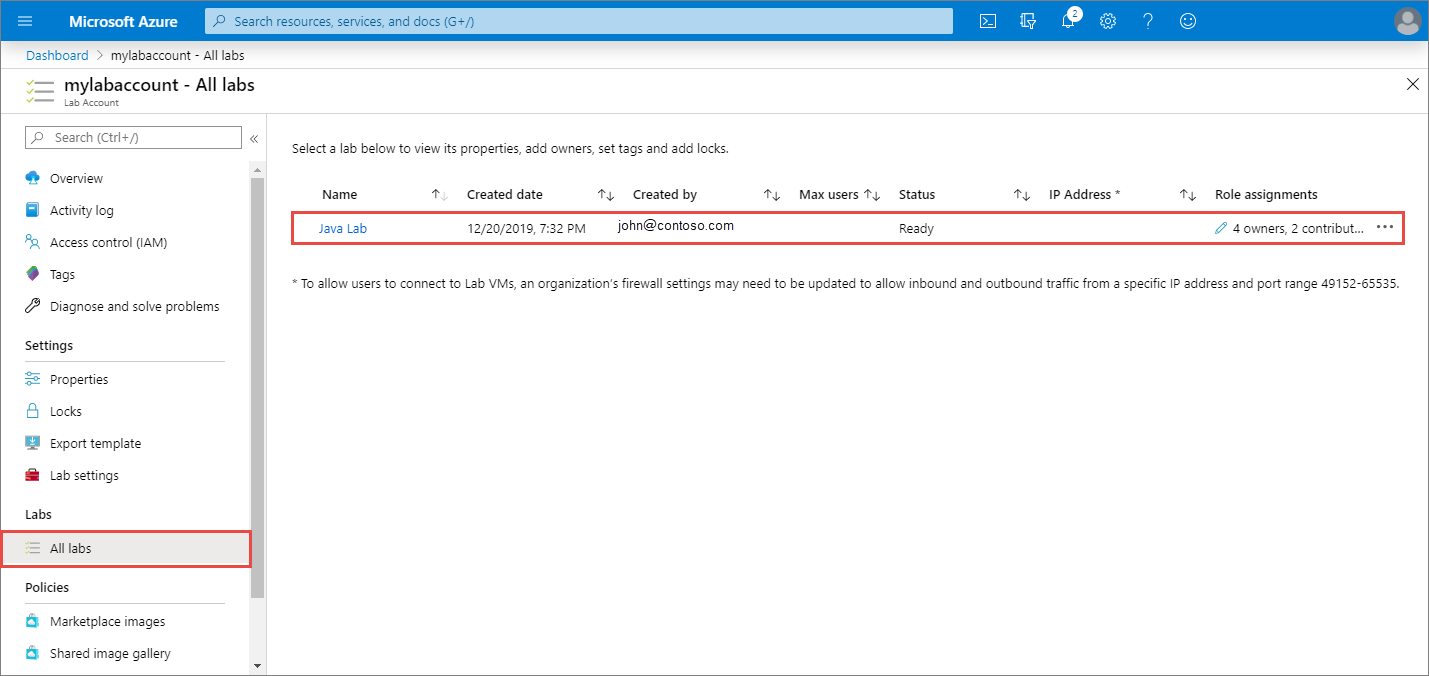
在导航菜单中,选择“访问控制 (IAM)”。
选择“添加”“添加角色分配”。

在“角色”选项卡上,选择“读者”角色。
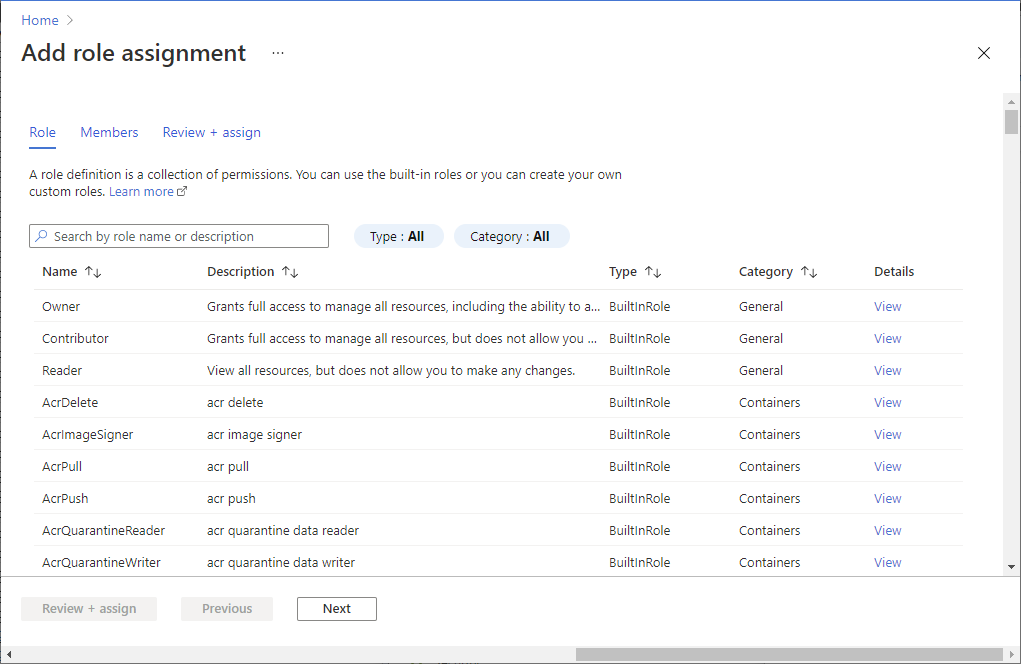
在“成员”选项卡上,选择要添加到“读者”角色的用户。
在“查看 + 分配”选项卡上,选择“查看 + 分配”,以分配角色 。
将用户添加到实验室的所有者角色
注意
如果用户只有某个实验室的“读取者”访问权限,则 labs.azure.com 中不会显示该实验室。 有关详细步骤,请参阅使用 Azure 门户分配 Azure 角色。
在“实验室帐户”页上,选择“访问控制(IAM)”
选择“添加”“添加角色分配”。

在“角色”选项卡上,选择“所有者”角色。
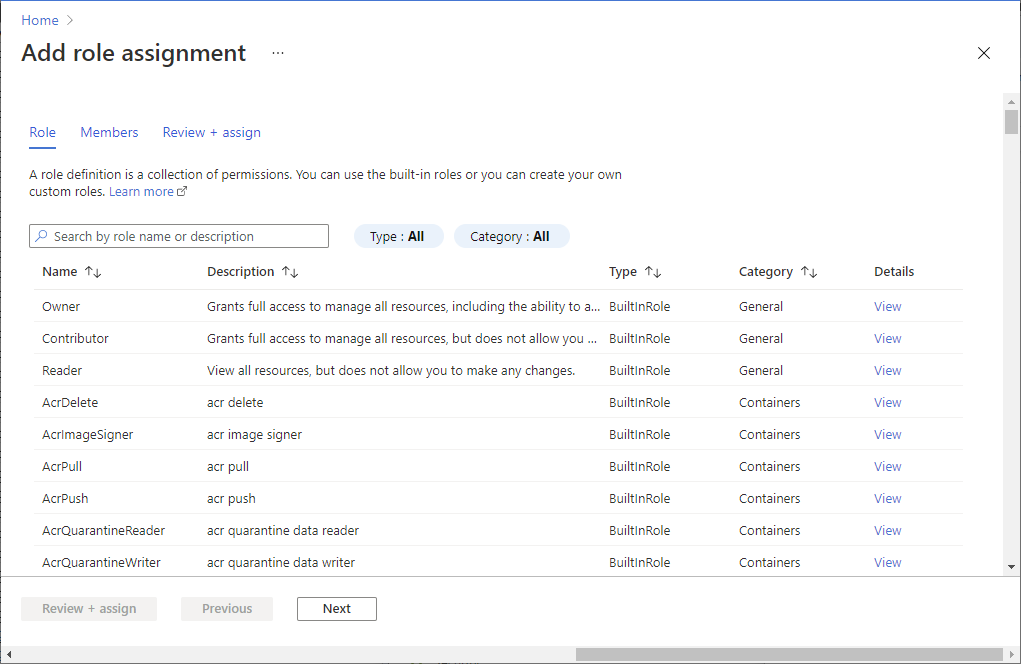
在“成员”选项卡上,选择要添加到“所有者”角色的用户
在“查看 + 分配”选项卡上,选择“查看 + 分配”,以分配角色 。
后续步骤
确认用户在登录到实验室服务门户后看到了实验室。